如何在 Linux 服务器上更改分区方案?
原创在 Linux 服务器上,分区方案对于数据存储和系统管理至关重要。当服务器的存储需求发生变化或者需要重新组织分区时,更改分区方案是一个常见的任务。
本文将详细介绍如何在 Linux 服务器上更改分区方案。
步骤一:备份数据
在更改分区方案之前,务必先备份所有重要数据。更改分区方案可能导致数据丢失,因此确保在进行任何操作之前,将重要数据备份到安全的位置。
可以使用常见的备份工具,如rsync、tar或者通过创建磁盘映像等方式进行备份。
步骤二:了解当前分区方案
在更改分区方案之前,我们需要了解当前的分区方案。可以使用命令行工具fdisk或parted来查看当前的分区布局。例如,使用以下命令来查看服务器上的磁盘和分区信息:
$ sudo fdisk -l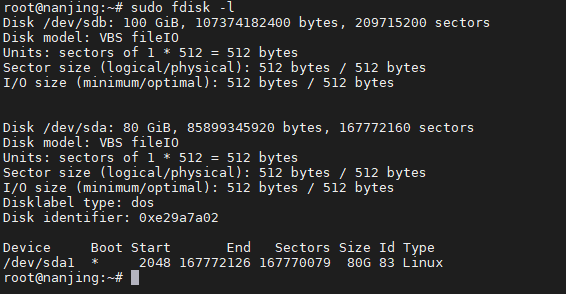
这将显示服务器上所有磁盘和分区的详细信息。
步骤三:创建新的分区方案
创建新的分区方案需要谨慎考虑服务器的存储需求和性能要求。根据实际情况,可以选择不同的分区方案,如单个分区、多个分区、逻辑卷管理(LVM)等。
对于简单的情况,可以使用fdisk或parted工具来创建分区。以下是使用fdisk工具创建分区的步骤:
- 运行以下命令以进入磁盘分区工具:
$ sudo fdisk /dev/sdX注意:将
/dev/sdX替换为实际的磁盘设备名称,例如/dev/sda。
- 输入
p命令来打印当前的分区表,确保备份了数据并且确认操作正确。 - 输入
d命令来删除现有分区,按照提示选择要删除的分区编号。 - 输入
n命令来创建新的分区,按照提示选择分区类型、起始扇区和结束扇区。 - 重复步骤3和步骤4,直到创建所需的所有分区。
- 输入
w命令以保存并退出分区工具。
对于更复杂的情况,建议使用逻辑卷管理(LVM)。LVM允许在一个或多个物理卷上创建逻辑卷,并提供了更大的灵活性和管理能力。使用LVM需要熟悉相关命令和概念,可以参考相关文档进行学习和实践。
以下是使用LVM创建新的分区方案的步骤:
- 首先,确保服务器上已经安装了LVM工具包。如果没有安装,可以使用以下命令进行安装(适用于Debian/Ubuntu系统):
$ sudo apt-get install lvm2- 使用
fdisk或parted工具创建物理卷。例如,使用以下命令创建一个物理卷:
$ sudo pvcreate /dev/sdX注意:将
/dev/sdX替换为实际的磁盘设备名称,例如/dev/sda。
- 使用
vgcreate命令创建卷组。卷组是一个逻辑卷的集合。以下是创建一个名为myvg的卷组的示例命令:
$ sudo vgcreate myvg /dev/sdX- 使用
lvcreate命令创建逻辑卷。逻辑卷是基于卷组的逻辑分区。以下是创建一个名为mylv的逻辑卷的示例命令:
$ sudo lvcreate -L <size> -n mylv myvg注意:将
<size>替换为逻辑卷的大小,例如10G表示10GB。
- 格式化逻辑卷,以便可以在其上创建文件系统。例如,使用以下命令将逻辑卷格式化为
ext4文件系统:
$ sudo mkfs.ext4 /dev/myvg/mylv- 创建挂载点目录,并将逻辑卷挂载到该目录。例如,使用以下命令创建一个名为
/mnt/mydata的挂载点,并将逻辑卷挂载到该目录:
$ sudo mkdir /mnt/mydata
$ sudo mount /dev/myvg/mylv /mnt/mydata- 验证新的分区方案是否生效。可以使用命令
df -h来查看挂载点的空间使用情况,确保逻辑卷已成功挂载。
步骤四:数据迁移和调整
如果在更改分区方案时需要迁移数据,可以使用工具如rsync或dd来复制数据到新的分区。确保在迁移过程中仔细检查和验证数据的完整性。
另外,如果需要调整已存在的分区大小,可以使用工具如resize2fs(用于ext2/ext3/ext4文件系统)或其他相应的工具来调整文件系统的大小。
步骤五:更新/etc/fstab
在更改分区方案后,需要更新/etc/fstab文件以反映新的分区配置。打开/etc/fstab文件,并相应地修改挂载点和分区信息。
$ sudo nano /etc/fstab确保使用正确的分区设备和挂载点路径,并保存修改后的文件。
步骤六:重启服务器并验证
完成分区方案更改后,建议重新启动服务器以确保所有更改生效。在重启后,可以使用命令df -h来验证新的分区方案是否成功应用,并确保所有挂载点都正常工作。
结论
更改Linux服务器上的分区方案是一个关键的任务,需要谨慎计划和执行。在进行任何更改之前,务必备份重要数据,并确保了解当前的分区布局。根据需求,可以选择使用基本的分区方案或者利用LVM提供的灵活性进行更高级的分区管理。在完成分区方案更改后,验证和测试是至关重要的,以确保所有操作都正确应用并没有导致数据丢失。记得在更新分区方案后更新/etc/fstab文件,并重新启动服务器以应用所有更改。
希望本文能够帮助您了解如何在Linux服务器上更改分区方案。祝您成功管理和优化您的服务器存储!
原创声明:本文系作者授权腾讯云开发者社区发表,未经许可,不得转载。
如有侵权,请联系 cloudcommunity@tencent.com 删除。
原创声明:本文系作者授权腾讯云开发者社区发表,未经许可,不得转载。
如有侵权,请联系 cloudcommunity@tencent.com 删除。

